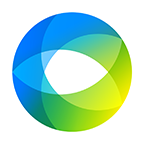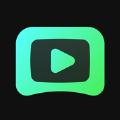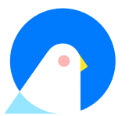醒图去水印的方法步骤详解
2025-10-28
来源:bjmtth
编辑:佚名
醒图是一款功能强大的图片编辑工具,能够帮助用户轻松去除图片中的水印。以下是关于如何在醒图中去除水印的详细步骤,从多个维度为您提供全面的指导。
一、准备工作
首先,您需要确保已经下载并安装了醒图app。您可以在应用商店中搜索“醒图”并下载安装。安装完成后,打开醒图app,准备开始去除水印的工作。

二、导入图片
1. 打开醒图app后,在首页上方点击“导入”选项。
2. 在弹出的文件选择器中,找到并点击您想要去除水印的图片,进入图片编辑界面。
三、使用消除笔功能
1. 在图片编辑界面,点击界面最下端的“人像”选项。
2. 接着,向左滑动底部选项,找到并点击“消除”选项,然后选择“消除笔”。
3. 此时,您可以调整消除笔的画笔大小,使其与需要消除的水印的大小类似。
4. 使用消除笔在水印位置进行涂抹。涂抹时,请注意保持涂抹区域的准确性,以避免破坏到图片的其他部分。
四、处理精细水印
对于比较精细的水印,您可能需要放大图片来慢慢操作。这样可以确保您能够更准确地涂抹水印,同时避免破坏到图片的其他细节。
五、保存图片
1. 涂抹完成后,点击右下角的“√”符号,保存编辑后的图片。
2. 此时,您可以预览编辑后的图片,确认水印已经被成功去除。
3. 如果满意,您可以点击“保存”或“分享”按钮,将图片保存到您的设备或分享给其他人。
六、注意事项
1. 在使用消除笔功能时,请注意保持涂抹区域的准确性,以避免破坏到图片的其他部分。
2. 如果醒图app中的部分付费滤镜自带水印,您可以在导出图片后,使用其他图片编辑工具(如ps或美图秀秀)进行进一步处理。
通过以上步骤,您可以轻松地在醒图中去除图片中的水印。无论是处理简单的水印还是精细的水印,醒图都提供了强大的功能和灵活的操作方式,让您的图片编辑工作变得更加轻松和高效。
相关下载
小编推荐
更多++